
Nous avons tous entendu parler de l'erreur d'écran bleu de la mort (BSoD), et beaucoup d'entre vous l'ont peut-être également rencontrée, mais la plupart d'entre nous ignorent qu'il existe une autre erreur similaire. Il s'agit d'une erreur d'écran vert de Windows 11.
L'utilisateur moyen ne rencontrera probablement jamais ce problème, mais si vous le faites, le dépannage n'est pas très différent des erreurs BSoD.
Mais la vraie question est : pourquoi rencontrez-vous une erreur d’écran vert Windows 11 et non BSoD ? Parcourez les sections suivantes pour trouver la réponse à cette question et découvrir comment corriger l'erreur.
La principale différence ici est l'erreur d'écran vert rencontrée dans les versions de Windows Insider. Par conséquent, si vous sélectionnez cette option, vous obtiendrez une erreur d’écran vert au lieu d’un écran bleu.
Cependant, les informations répertoriées sur l'écran d'erreur sont plus ou moins les mêmes, sauf qu'elles indiquent que vous utilisez une version Windows Insider. En dehors de cela, il répertoriera tous les messages sur l'écran BSoD, mais avec un fond vert.
De plus, la cause première est similaire à une erreur d’écran bleu. Mais comme vous exécutez une version Insider instable, les bogues du système d’exploitation peuvent également provoquer des erreurs d’écran vert.
Maintenant que vous en avez une compréhension de base, laissez-nous vous expliquer les moyens les plus efficaces de corriger l'erreur d'écran vert de Windows 11.
Le moyen le plus simple d'éliminer les erreurs d'écran vert et d'écran bleu dans Windows 11 consiste à utiliser une application tierce fiable qui identifie et élimine automatiquement les problèmes de PC. C'est ainsi que Restoro procède. En plus de corriger les erreurs, cet outil exécute également des analyses régulières pour identifier les logiciels malveillants et garantir que votre système reste en bon état.
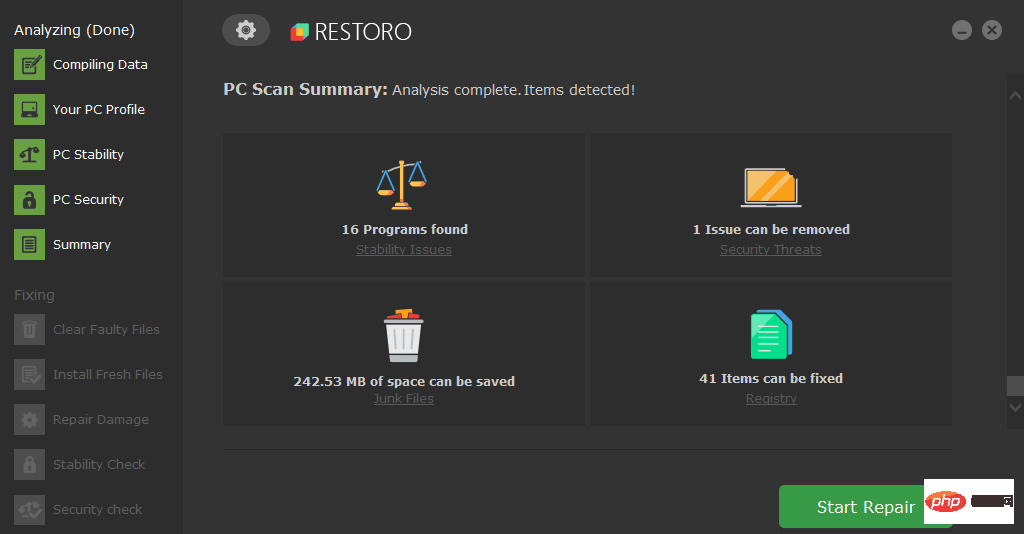
est alimenté par une base de données en ligne des derniers fichiers système fonctionnels pour les PC Windows 10, vous permettant de remplacer facilement tous les éléments susceptibles de provoquer des erreurs BSoD. Le logiciel vous aide également en créant des points de restauration avant de commencer la réparation, vous permettant de restaurer facilement la version précédente de votre système en cas de problème.
Voici comment corriger les erreurs de registre à l'aide de Restoro :
Ce programme nécessite une mise à niveau à partir de la version gratuite pour effectuer certaines opérations spécifiques.
Une fois terminé, votre système devrait fonctionner comme avant. Toutefois, si vous souhaitez continuer à résoudre le problème manuellement, essayez les méthodes répertoriées ci-dessous.2. Déconnectez l'appareil défectueux
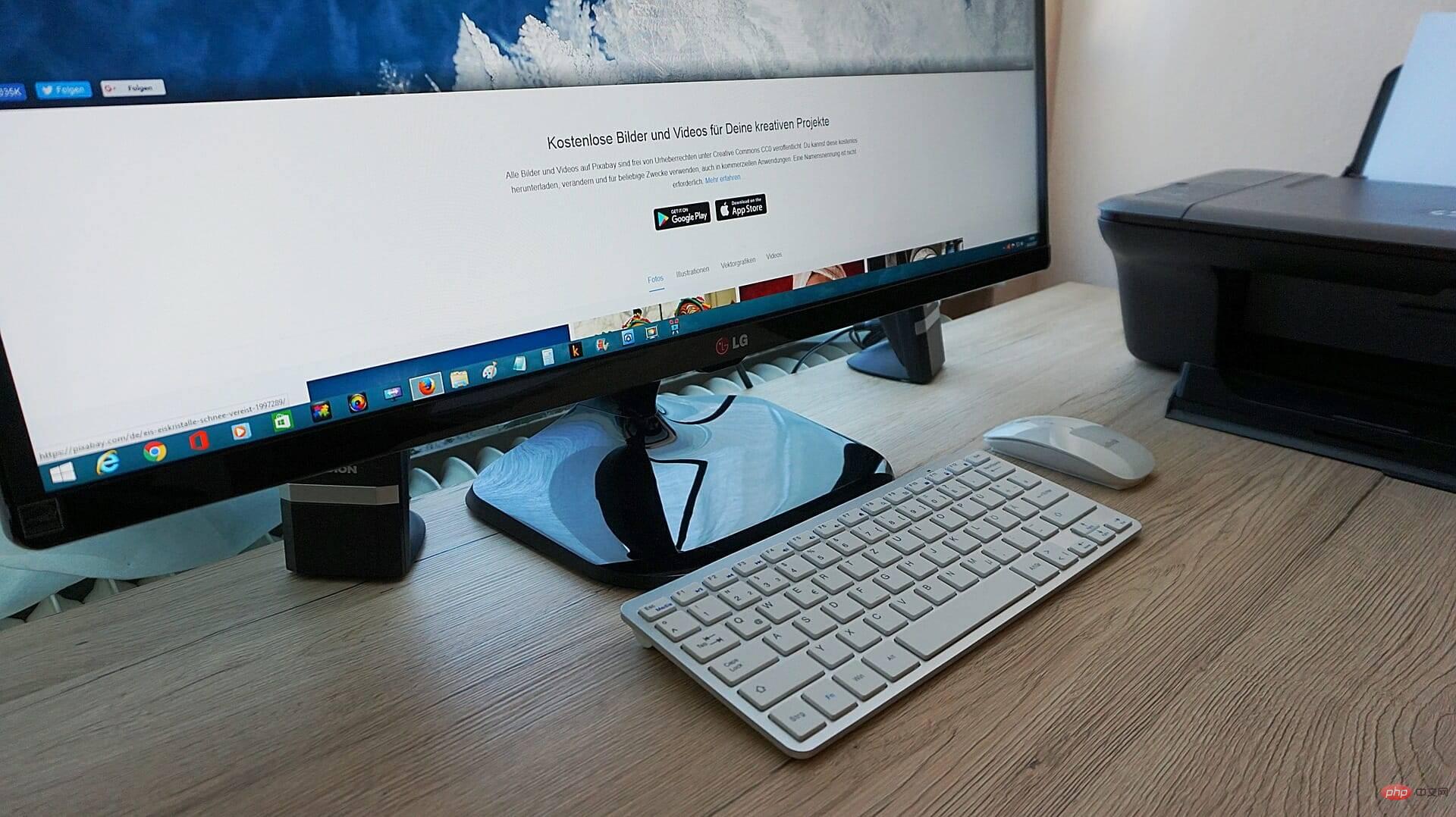
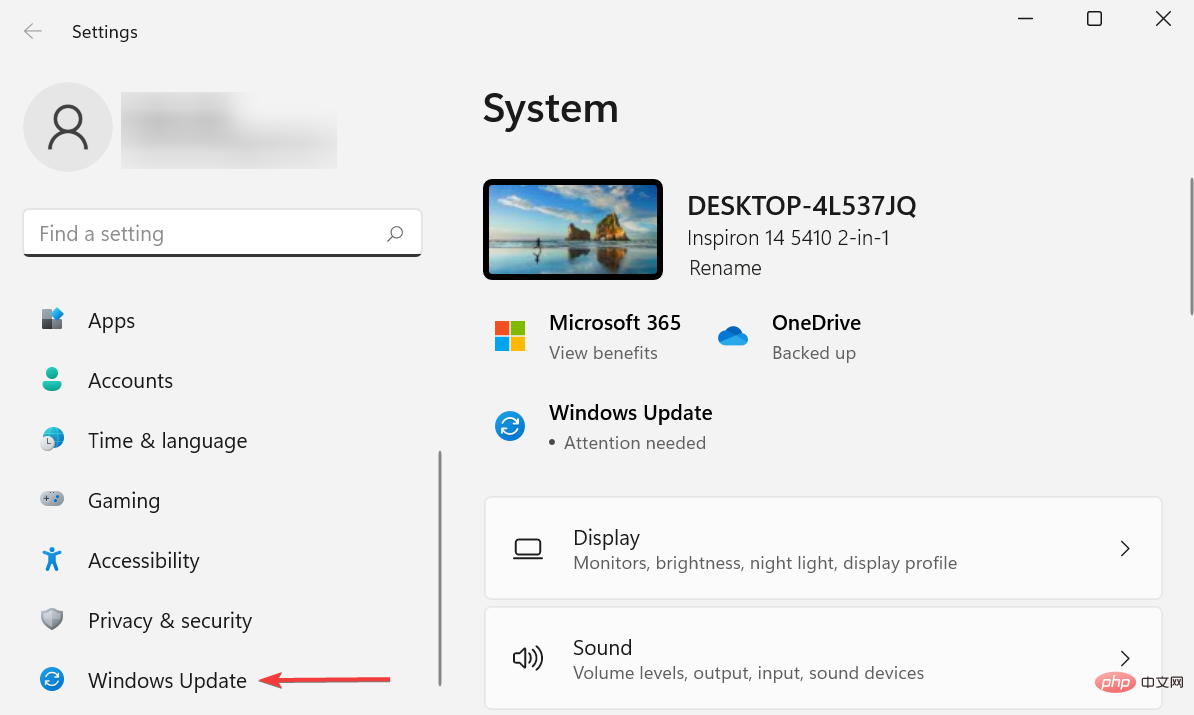
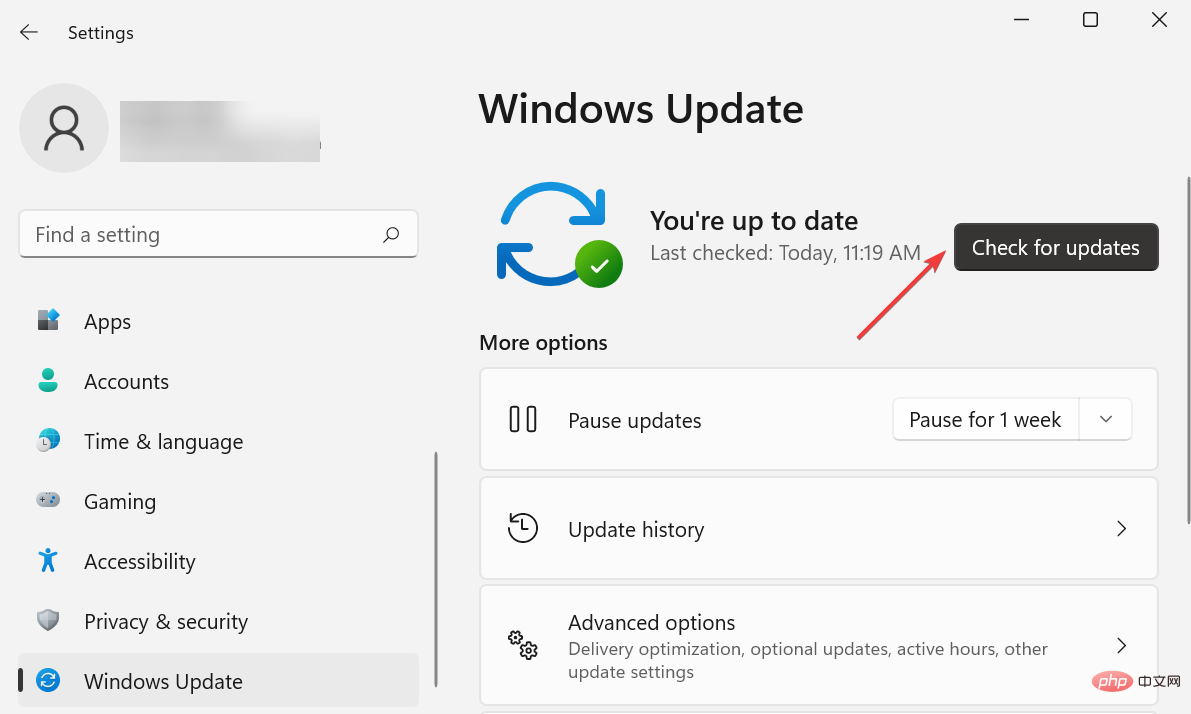
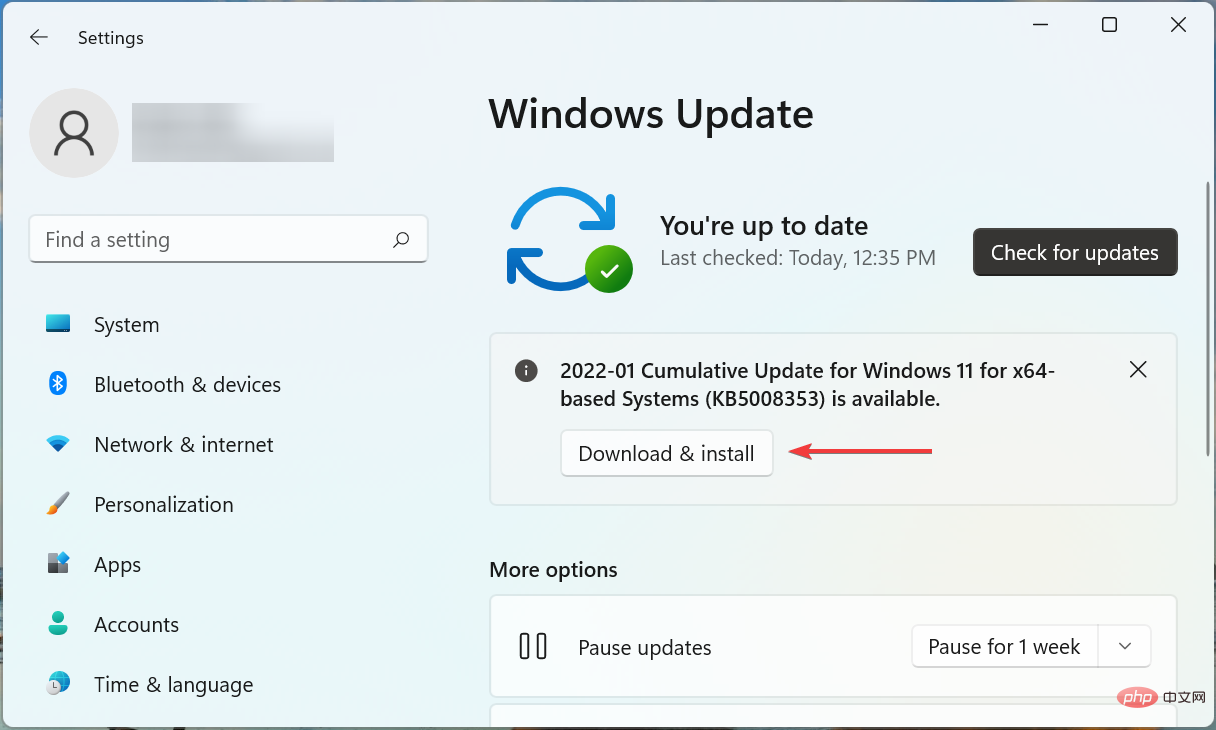
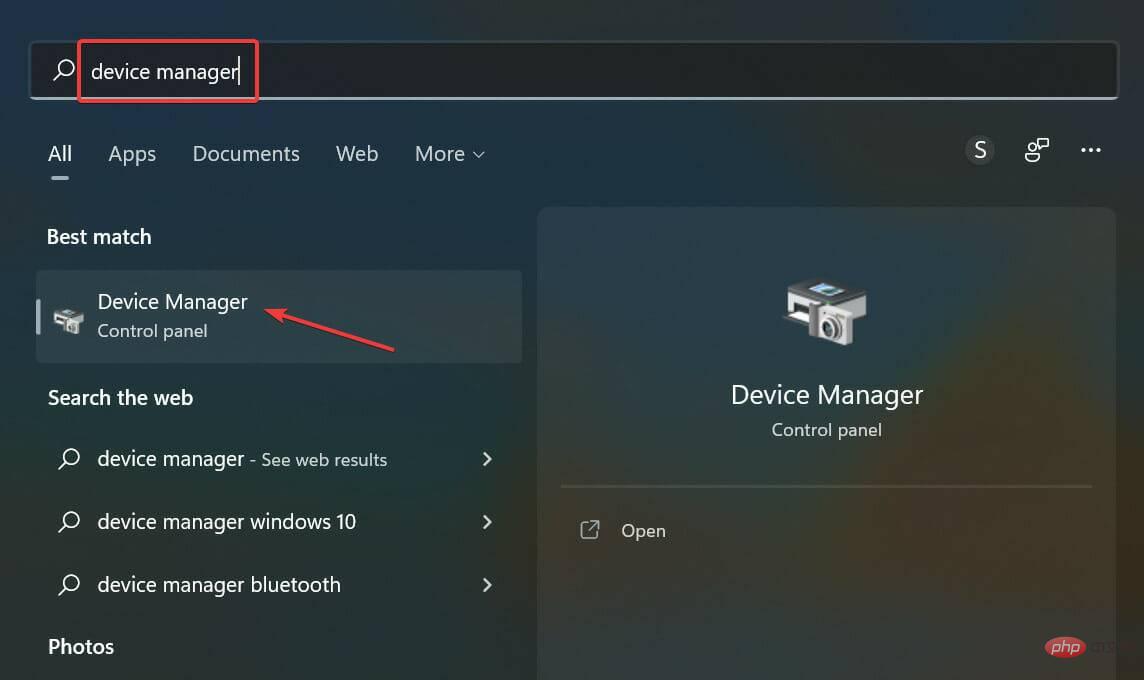
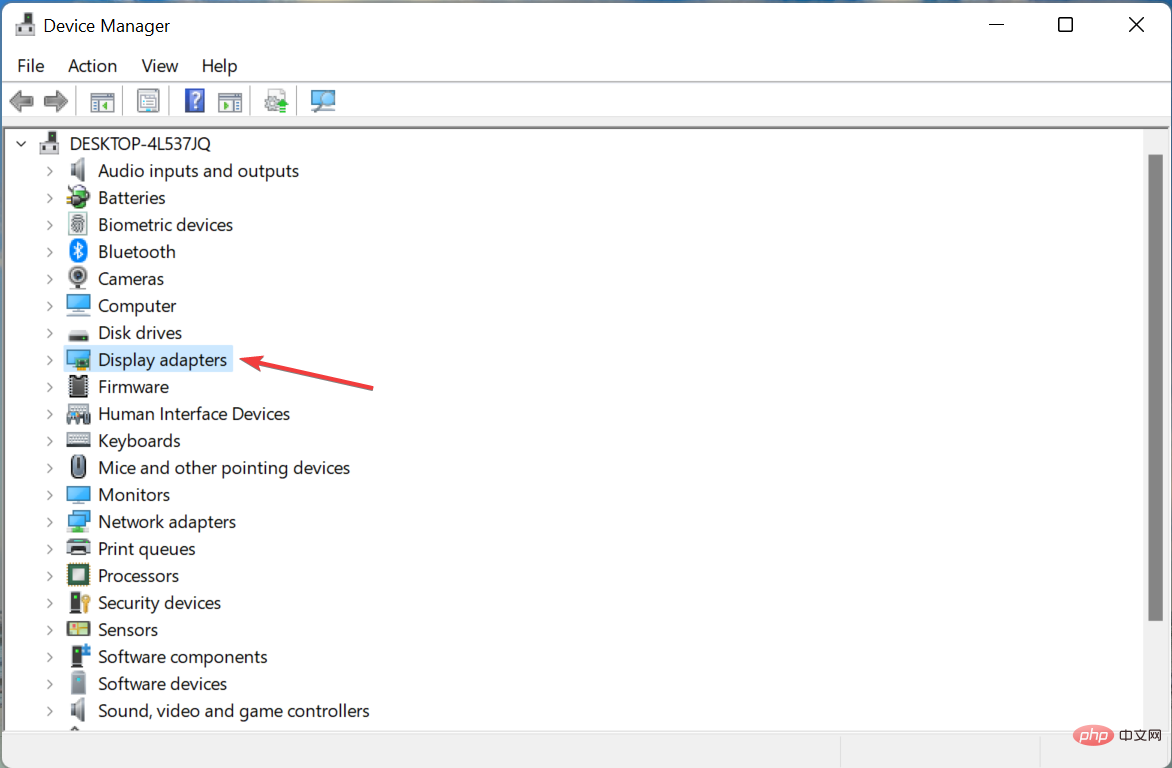
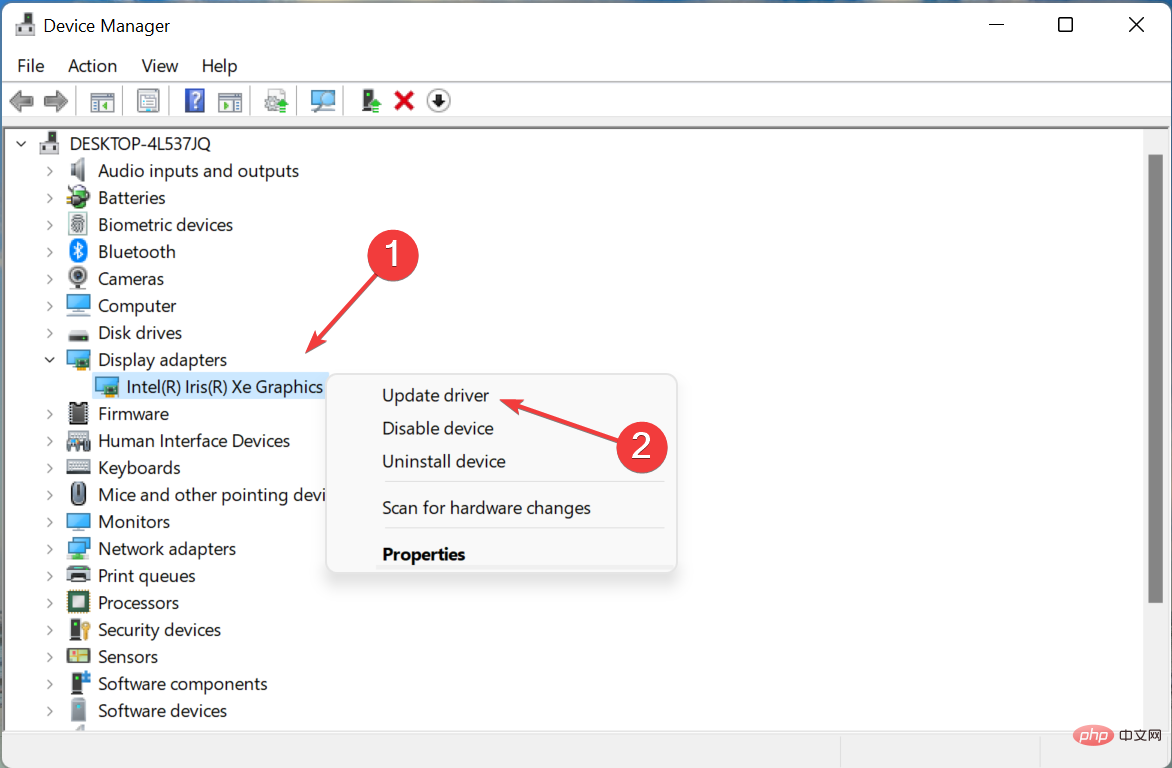
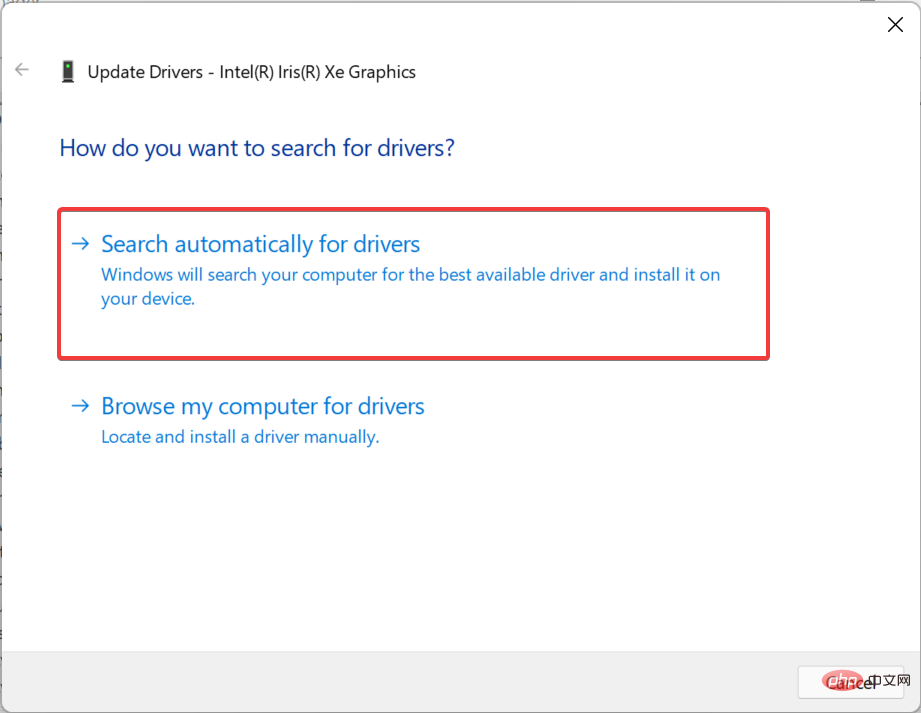
Des pilotes obsolètes peuvent également provoquer une erreur d’écran vert Windows 11. Les pilotes jouent un rôle clé dans le fonctionnement efficace du matériel en relayant les commandes entre le système d'exploitation et l'appareil.
La méthode du Gestionnaire de périphériques répertoriée ici est le moyen le plus simple de mettre à jour les pilotes installés. Mais il recherchera uniquement les versions qui existent sur le système. Si vous n'avez pas téléchargé la dernière version, essayez une autre méthode pour mettre à jour vos pilotes.
Encore une fois, mettez à jour tous les pilotes répertoriés dans le Gestionnaire de périphériques. Sinon, assurez-vous au moins de mettre à jour vos appareils critiques tels que les cartes graphiques, les disques durs, les claviers, les souris, etc.
L'ensemble du processus prend certainement du temps, mais il existe une alternative plus simple : une application tierce. Vous pouvez utiliser DriverFix, un outil dédié qui recherche automatiquement les mises à jour et les installe pour les pilotes de votre système.
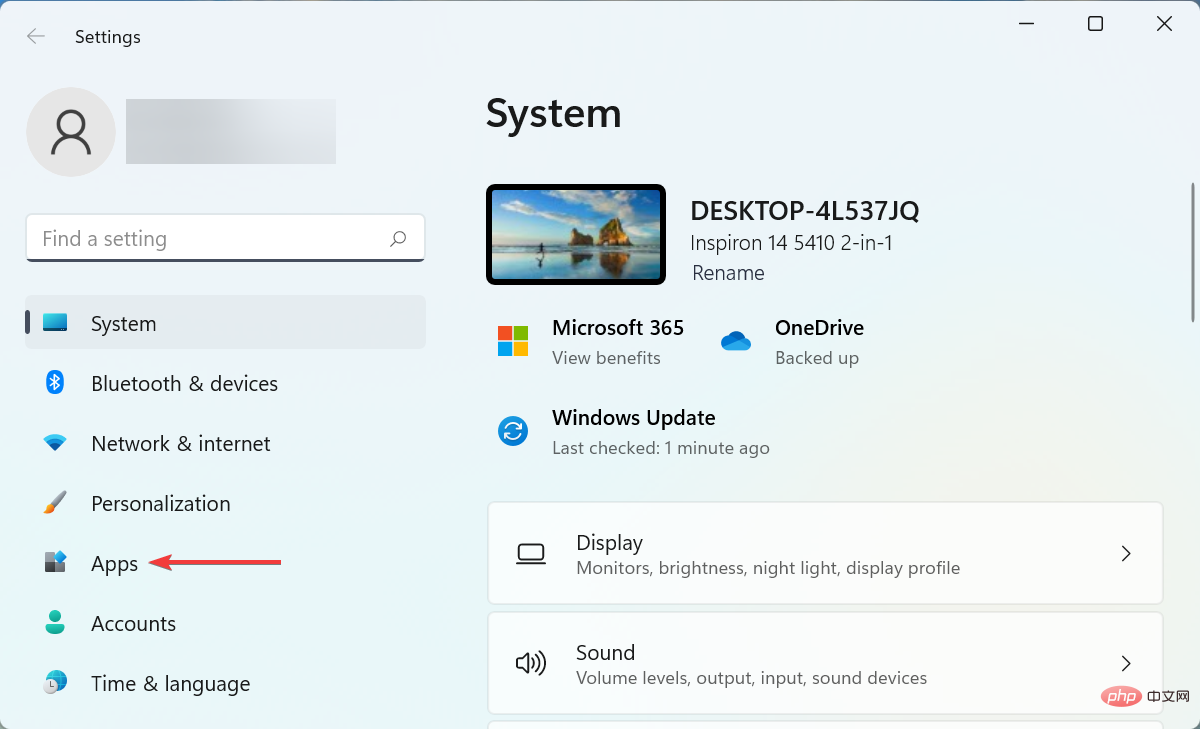
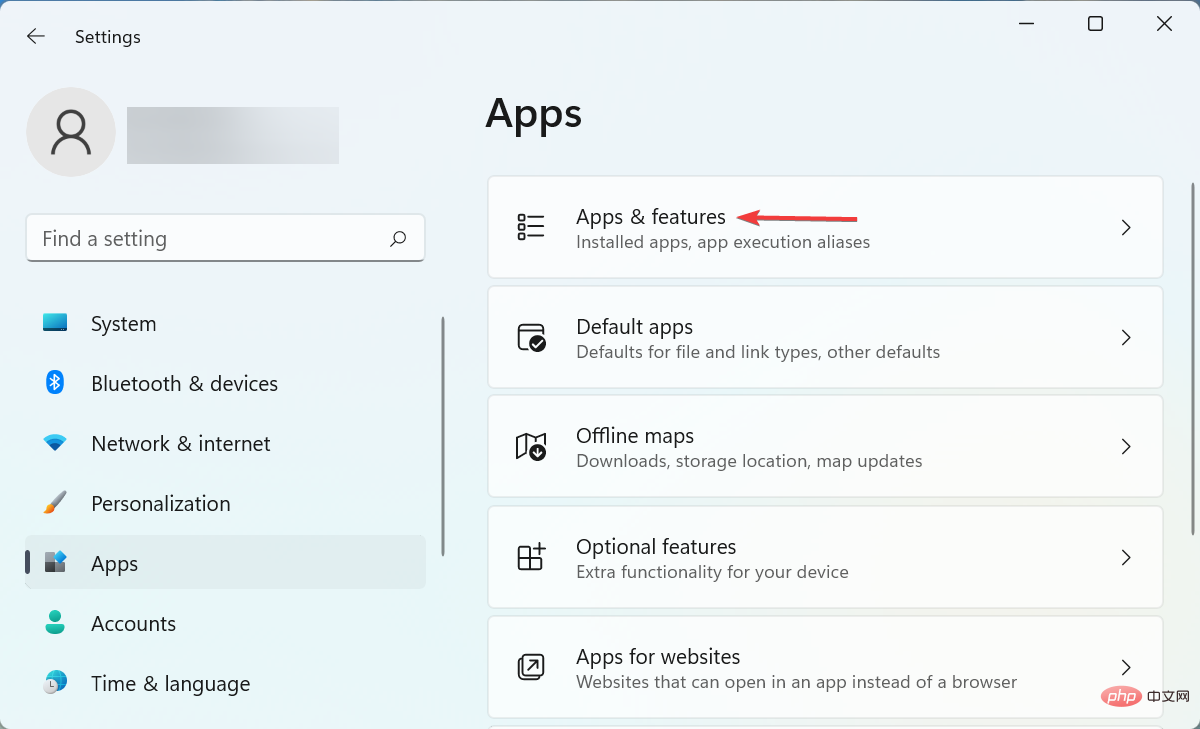
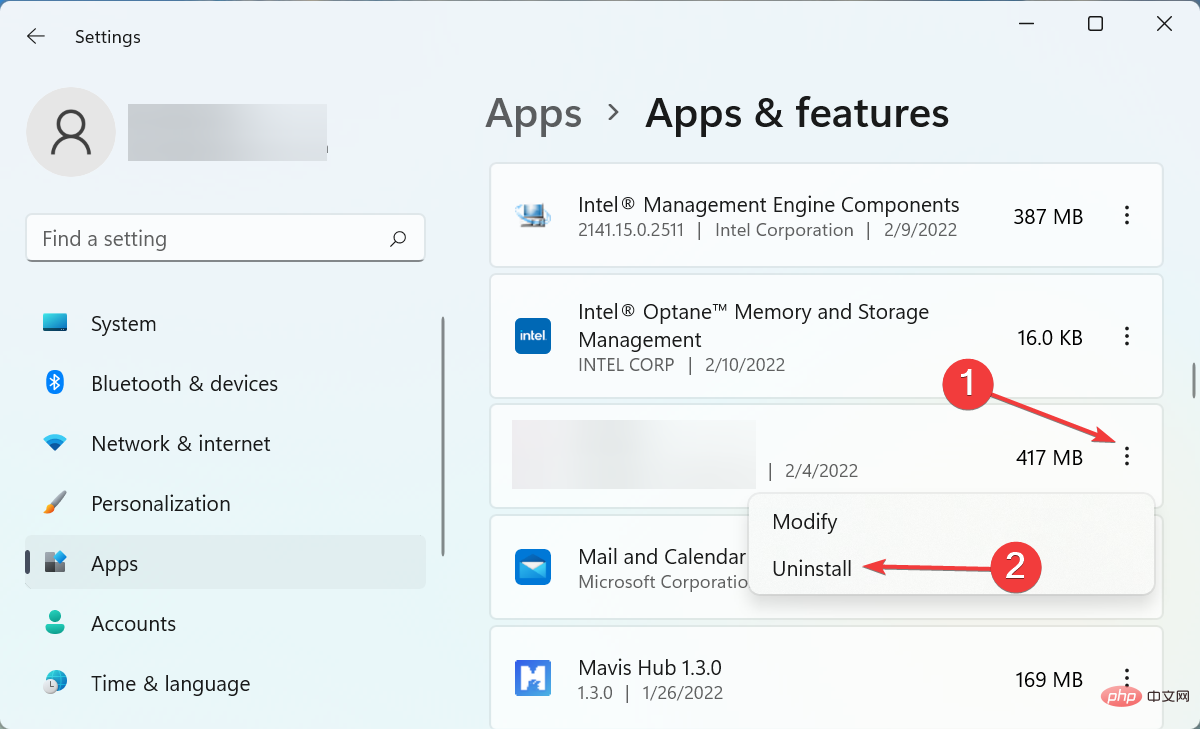
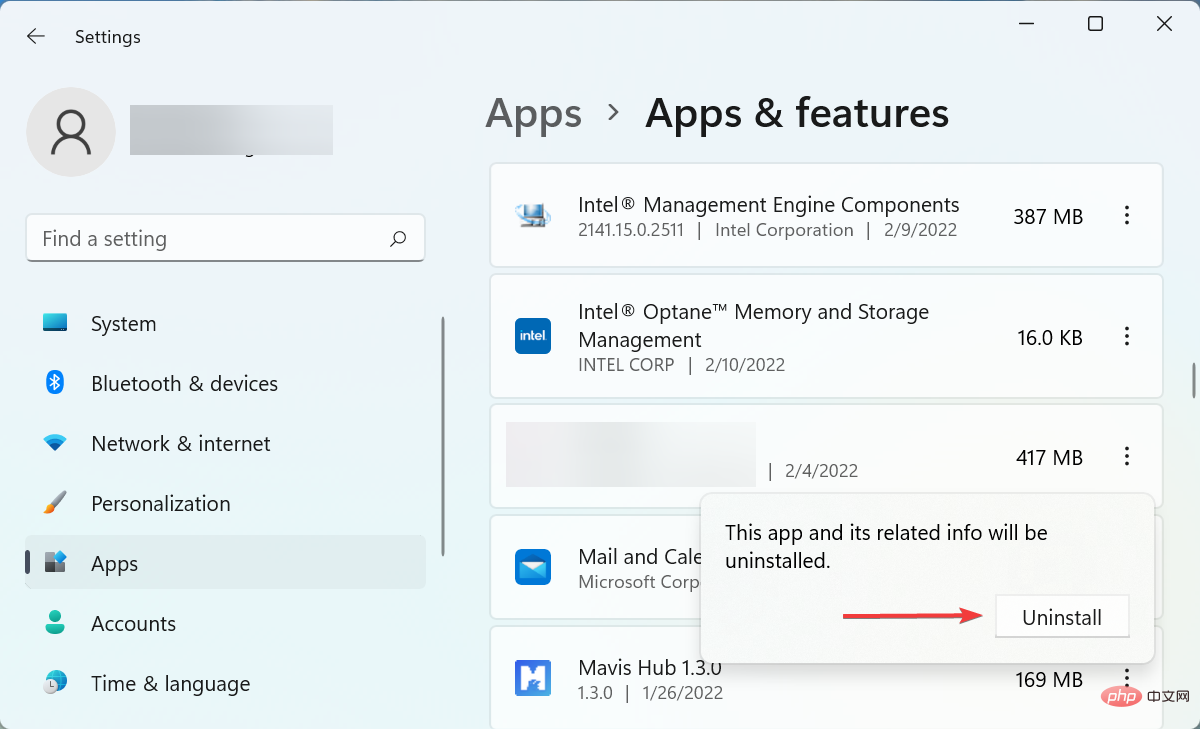
Si vous commencez à rencontrer une erreur d’écran vert de Windows 11 après avoir installé une application, il est préférable de la supprimer. De nombreux logiciels antivirus tiers sont connus pour provoquer cette erreur, alors assurez-vous de les désinstaller également.
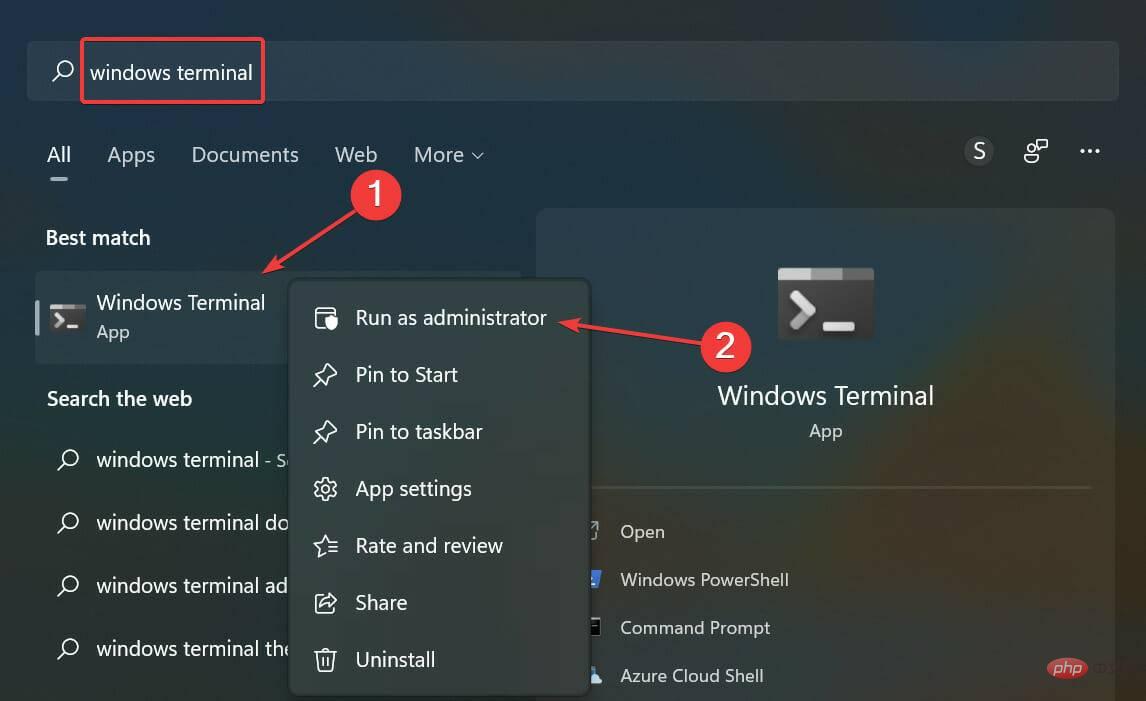
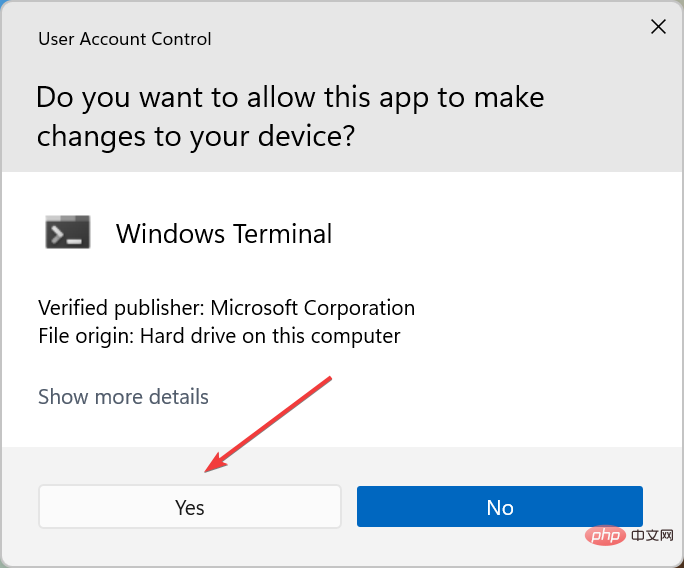
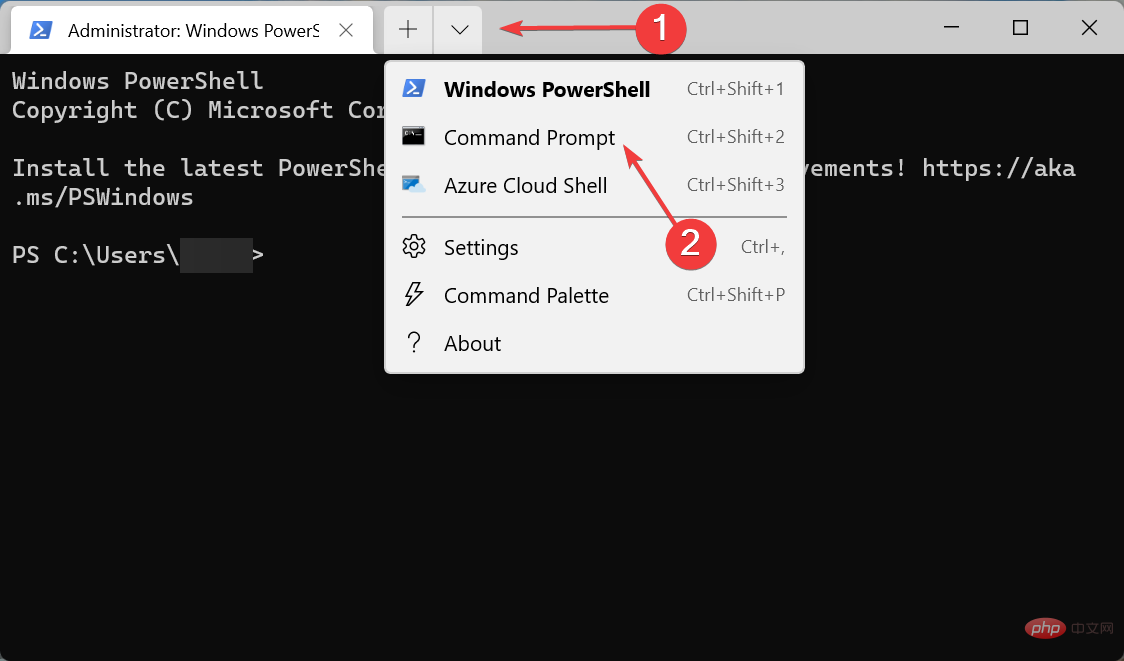
<code><strong>Dism /Online /Cleanup-Image /ScanHealth</strong><strong>Dism /Online /Cleanup-Image /CheckHealth</strong><strong>Dism /Online /Cleanup-Image /RestoreHealth</strong>
<strong>sfc /scannow</strong>Dism /Online /Cleanup-Image /ScanHealth 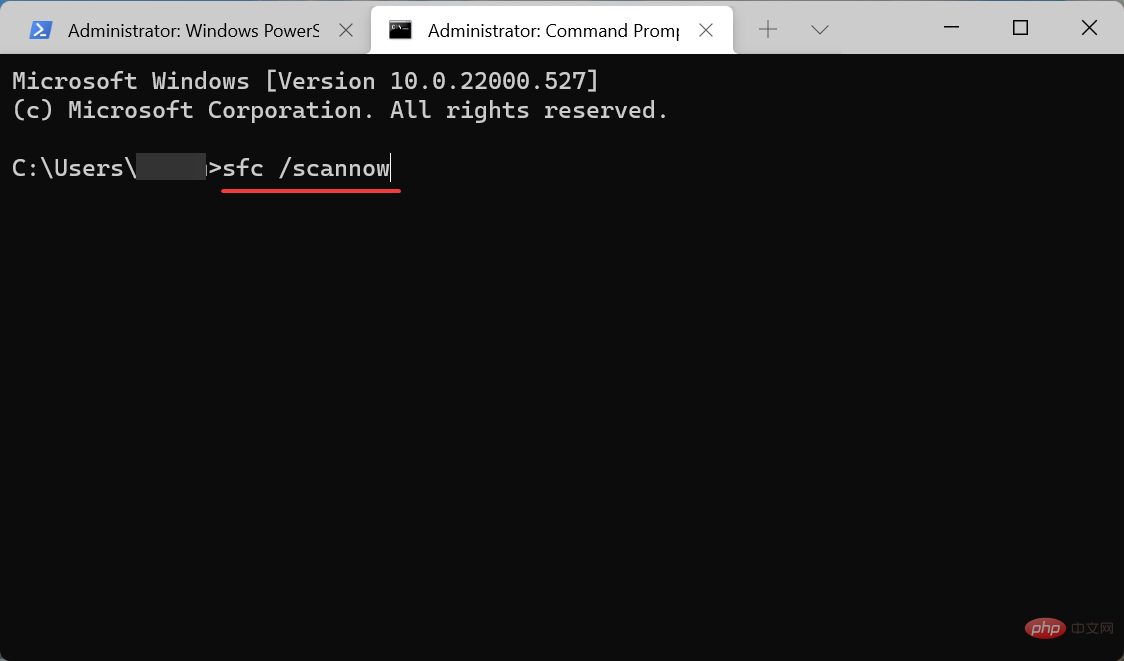
<h3>Dism /Online /Cleanup-Image /RestoreHealth</h3><strong>sfc /scannow</strong>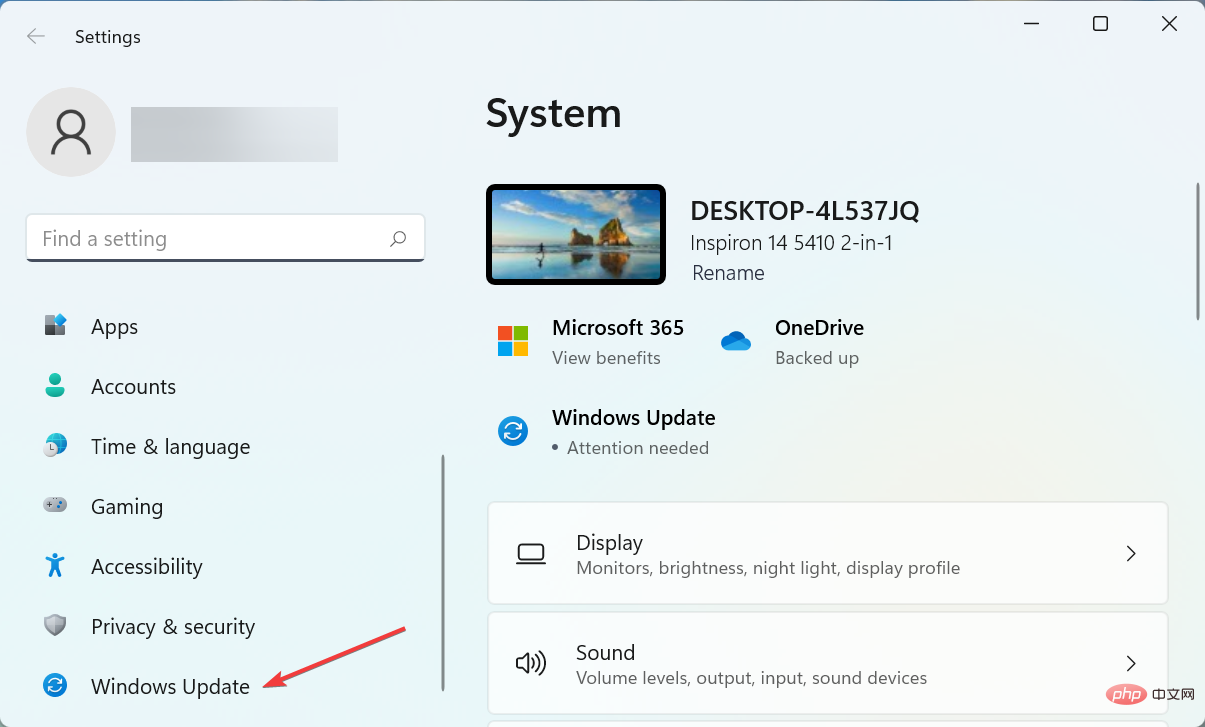
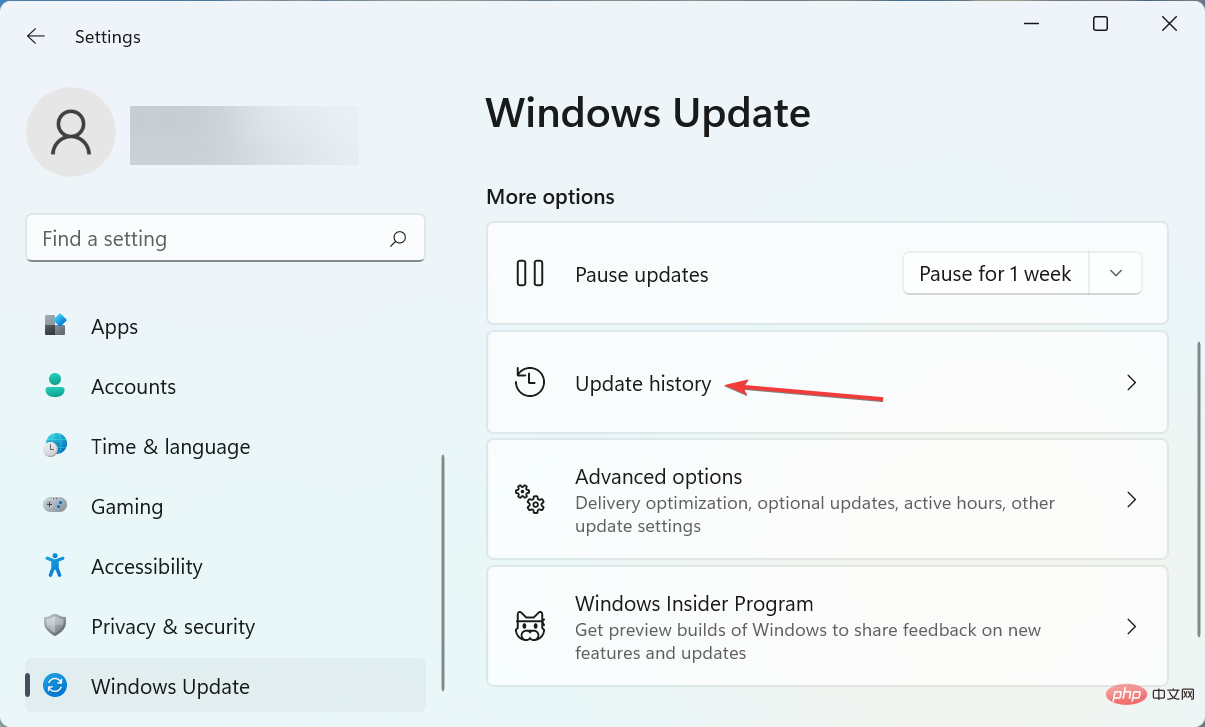
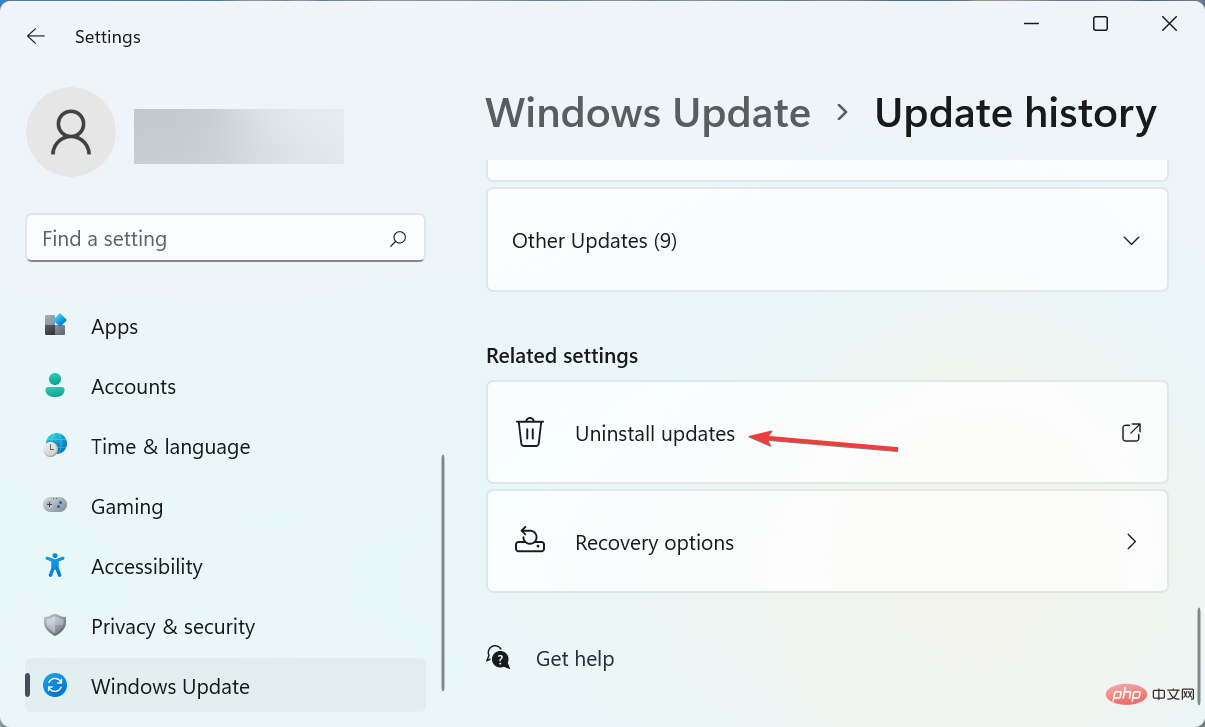 . pour lancer Paramètres et sélectionnez
. pour lancer Paramètres et sélectionnez 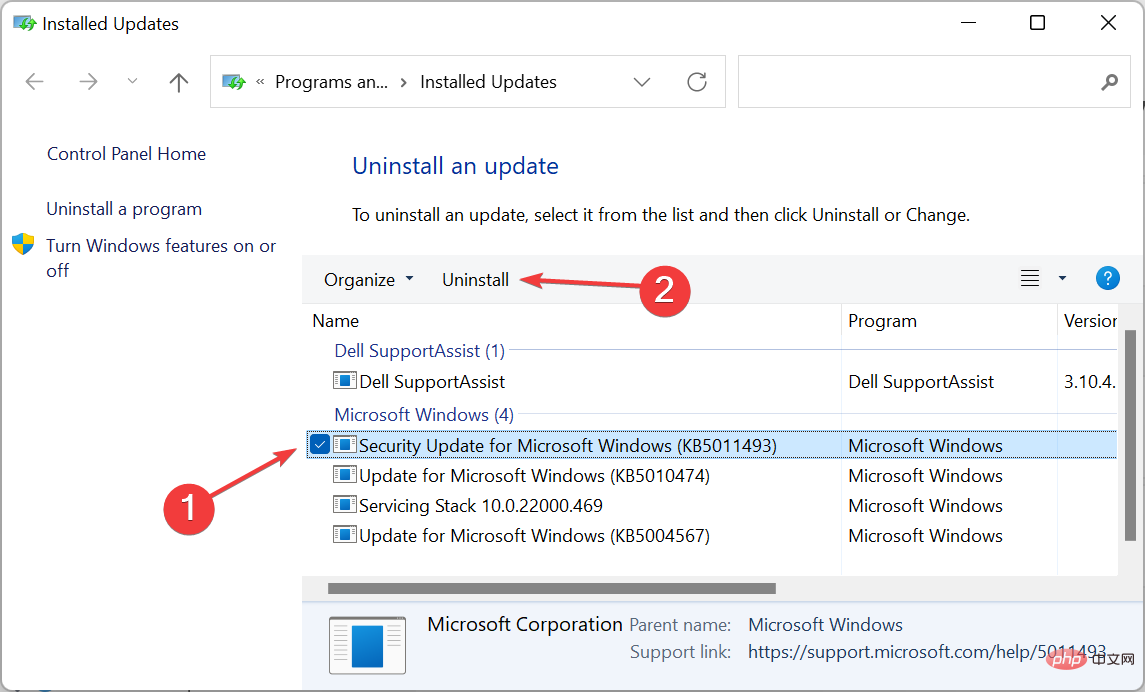 Ensuite, cliquez sur
Ensuite, cliquez sur 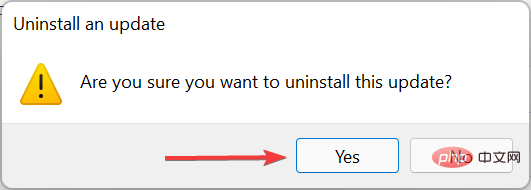 Cliquez sur
Cliquez sur .
Cliquez surOui dans l'invite de confirmation qui apparaît.
🎜🎜Si vous commencez à rencontrer une erreur d'écran vert Windows 11 après la mise à jour de votre système d'exploitation, il est recommandé de désinstaller cette mise à jour spécifique et d'attendre qu'une version mise à jour soit publiée. 🎜🎜8. Installez la version standard de Windows 11🎜🎜S'il n'y a pas d'autre effet, nous vous recommandons d'installer la version standard de Windows 11. Les fonctionnalités des Insider Builds ne sont pas encore complètes et vous pouvez rencontrer des problèmes de temps en temps. C'est l'idée derrière tout cela, permettre aux utilisateurs de signaler les défauts et les erreurs. 🎜🎜Vous pouvez donc soit installer Windows 11 à l'aide de l'assistant d'installation, soit attendre qu'il soit publié sur votre PC via Windows Update, puis mettre à niveau. 🎜🎜C’est tout ce qu’il faut pour corriger l’erreur d’écran vert de Windows 11. Au moment où vous atteignez cette partie, l’erreur devrait avoir disparu depuis longtemps et vous pouvez commencer à utiliser votre système comme avant. 🎜🎜De plus, la solution pour l'écran vert de la mort dans Windows 10 reste presque inchangée, vous devriez donc désormais pouvoir également corriger les bugs de l'itération précédente. 🎜Ce qui précède est le contenu détaillé de. pour plus d'informations, suivez d'autres articles connexes sur le site Web de PHP en chinois!
 Qu'est-ce que Weidian
Qu'est-ce que Weidian
 Logiciel d'enregistrement du temps
Logiciel d'enregistrement du temps
 Logiciel de partition de disque dur mobile
Logiciel de partition de disque dur mobile
 Quel logiciel est le podcasting ?
Quel logiciel est le podcasting ?
 Quel logiciel est Flash ?
Quel logiciel est Flash ?
 Comment modifier les autorisations du dossier 777
Comment modifier les autorisations du dossier 777
 Comment utiliser des vidéos en Java
Comment utiliser des vidéos en Java
 Outils de test de logiciels
Outils de test de logiciels
 Pourquoi l'activation de Win10 échoue-t-elle ?
Pourquoi l'activation de Win10 échoue-t-elle ?